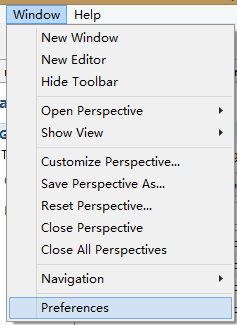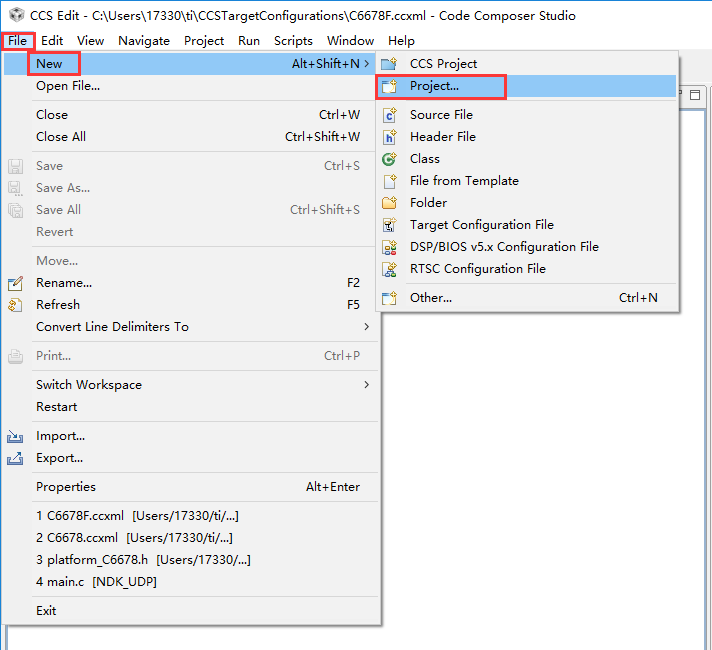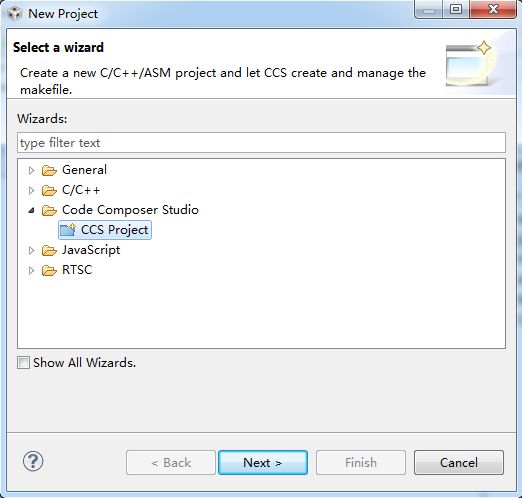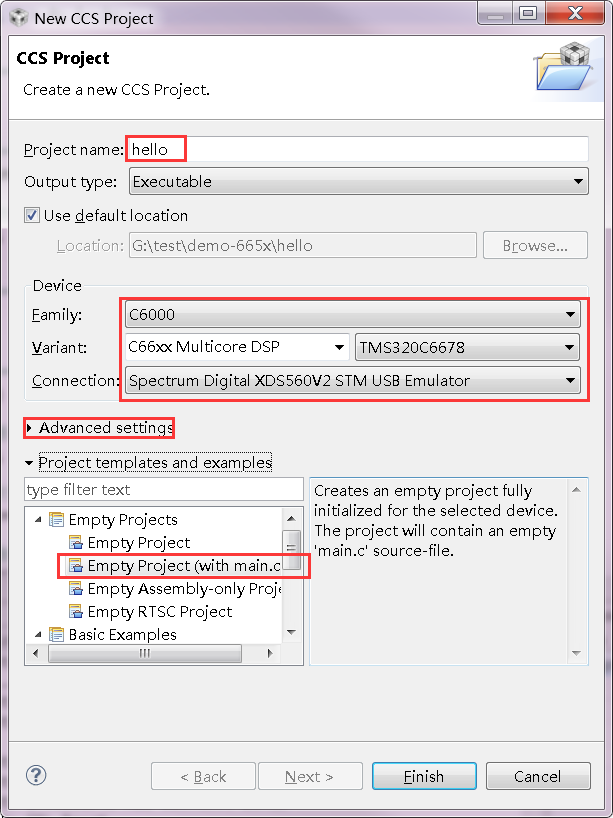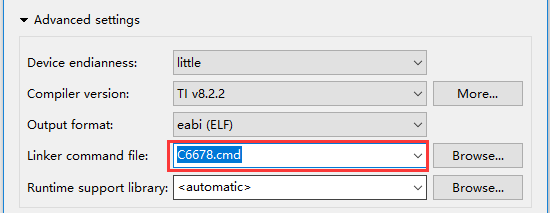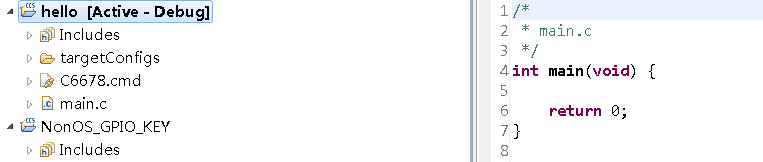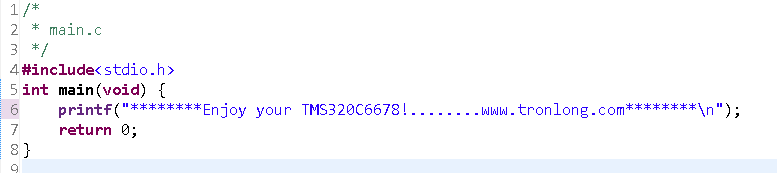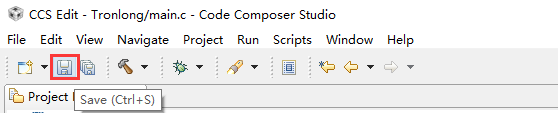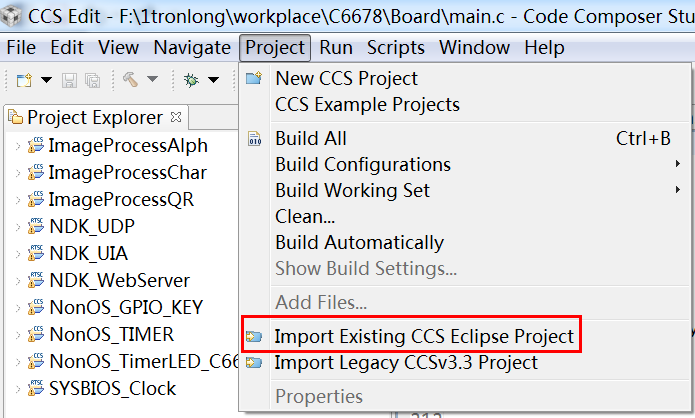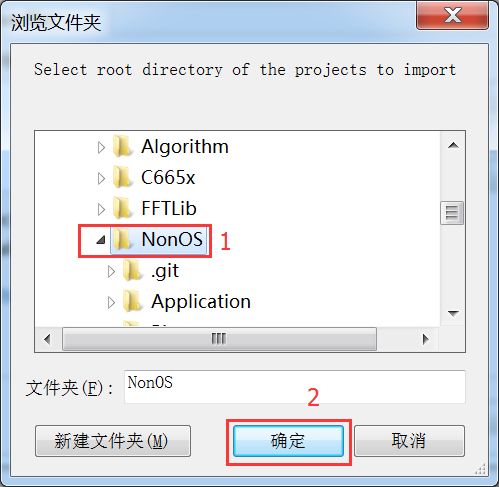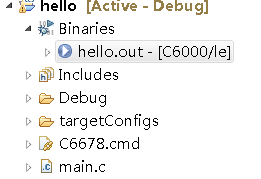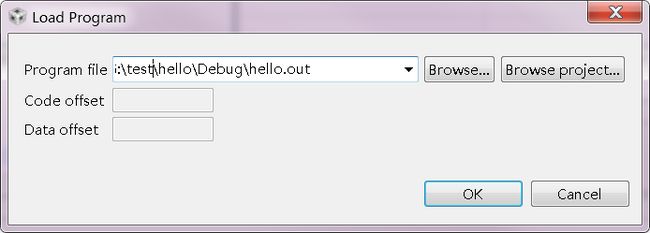TMS320C6678开发例程使用手册(4)
2.CCS工程新建、编译和导入
请先按照软件安装文档《TMS320C6678开发环境相关软件安装》安装相关软件。
CCS5.5自带的编译工具为TI v7.4.4版本,如果使用默认版本编译提供的例程,会提示编译工具版本不一致警告信息,但例程可以直接编译和使用,修改编译工具版本配置可以去掉警告信息。步骤如下:
- 右击工程,选择"Properties"设置,如下图所示:
2.在弹出的对话框中选择"General->Compiler version",选择对应安装的编译工具,如下图所示:
2.1裸机工程新建
为了减少视觉疲劳,建议选择Yahei Consolas Hybrid字体,这是一种合成字体,由微软雅黑的中文字体和微软专为程序员开发的Consolas的英文字体合成的,特别适合中英文的编程开发和代码编写。先将光盘tools目录下的YaHei.Consolas.1.12.ttf文件复制到计算机"C:\Windows\Fonts"目录下。
打开CCS,点击CCS菜单栏下"Window->Preferences",如下图所示:
分别点击"General->Appearance->Colors and Fonts->Basic->Text Font"和" General->Appearance->Colors and Fonts->C/C++->EDITOR->C/C++ Editor Text Font",再点击"Edit…",在弹出的界面中选择12号常规Yahei Consolas Hybrid字体。
2.1.1新建工程
点击CCS菜单的"File->New->Project->Code Composer Studio->CCS Project",弹出如下界面:
然后点击Next,弹出对话框,并修改为如下:
Project name:hello,CCS工程名字,名字里面不能够包含非ASCII字符;
Output type:Executable,输出文件类型,可以选择可执行文件或者静态库,选择Executable编译出来的程序是可以被DSP直接运行的,选择Static Library可以供其它应用程序调用的静态库;
Family:C6000,CPU系列;
Variant:C66xx Multicore DSP->TMS320C6678,CPU型号;
Connection:XDS560V2 STM USB Emulator,仿真器类型;
在"Empty Projects"下方选择"Empty Project(with main.c)"。
点击"Advanced settings",在弹出的界面中的"Linker command file:"选项后面选择cmd文件。
点击Finish就可以完成工程新建了,弹出如下界面:
2.1.2编写程序
编辑main.c文件,增加用户需要实现的功能代码,例如增加打印信息:
#include
int main(void) {
printf("********Enjoy your TMS320C6678!........www.tronlong.com********\n");
return 0;
}
编辑完成后如下图所示:
编辑完后点击左上角保存,如下图所示:
2.1.3工程的导入
工程导入时要注意将整个类别的目录全部导入。此处以导入NonOS里面的例程为例。因为NonOS里面还包含了Include和Library这两个文件夹,里面是放了头文件和库文件,所以在导入的时候,要将NonOS整个文件夹选中,确保Include和Library这两个文件夹能被工程链接。
先将NonOS文件夹拷贝到非中文路径目录下。然后点击Project栏,在弹出窗口点击红框圈中选项。
在弹出的窗口点击Browser按钮。
找到NonOS目录所存放的路径,然后选中NonOS整个目录,点击确定。
然后会弹出工程的钩选栏,此时可钩选对应工程即可。可单个导入,也可以全部导入。
2.1.4编译和运行程序
右击工程,在弹出来的对话框中点击"Build Project",即可对当前工程编译,如下图:
编译完毕后,可在左侧工程的Binaries下看到产生了可执行.out文件,如下图:
在程序加载前,先按照前面章节步骤连接开发板并用GEL文件初始化DSP核,再点击左上角的load键,选择要加载的.out文件。
等待程序加载完成,然后点击程序运行按钮,可以发现CCS的Console控制台有程序中指定的信息打印出来,至此最简单的TMS320C6678程序开发成功。
通过以上步骤,用户可以学习如何新建工程和在CCS下运行TMS320C6678程序了。